Η δημιουργία αντιγράφων ασφαλείας του iPhone σας είναι ζωτικής σημασίας εάν θέλετε να αποφύγετε την τυχαία απώλεια δεδομένων. Εάν χάσετε ή καταστρέψετε σοβαρά τη συσκευή σας iOS, θα μπορείτε να επαναφέρετε τα δεδομένα χρησιμοποιώντας τον φάκελο αντιγράφων ασφαλείας. Βασικά, αυτό είναι ένα αντίγραφο των πληροφοριών που είναι αποθηκευμένες στη συσκευή σας.
Υπάρχουν δύο κύριοι τρόποι για να δημιουργήσετε αντίγραφα ασφαλείας του iPhone σας: μέσω iCloud ή μέσω του υπολογιστή σας. Ωστόσο, η διαδικασία δημιουργίας αντιγράφων ασφαλείας μπορεί μερικές φορές να μην ολοκληρωθεί σε υπολογιστές με Windows 10.
Επομένως, εάν η συνεδρία δημιουργίας αντιγράφων ασφαλείας iPhone απέτυχε στον υπολογιστή, χρησιμοποιήστε τις παρακάτω λύσεις.
Δεν είναι δυνατή η δημιουργία αντιγράφων ασφαλείας του iPhone επειδή η περίοδος λειτουργίας δημιουργίας αντιγράφων ασφαλείας απέτυχε
Ελέγξτε το χώρο στο σκληρό σας δίσκο
Βεβαιωθείτε ότι υπάρχει αρκετός ελεύθερος χώρος στη μονάδα σας για να αποθηκεύσετε τα αντίγραφα ασφαλείας. Εάν η μονάδα δίσκου σας είναι γεμάτη, δεν είναι περίεργο που το αντίγραφο ασφαλείας απέτυχε. Προχωρήστε και διαγράψτε όλα τα περιττά αρχεία και προγράμματα.
Μπορείτε επίσης να χρησιμοποιήσετε το εργαλείο Εκκαθάρισης δίσκου.
- Μεταβείτε στην Έναρξη, πληκτρολογήστε "ΕΚΚΑΘΑΡΙΣΗ δισκου' και εκκινήστε το εργαλείο.
- Στη συνέχεια, επιλέξτε τη μονάδα δίσκου που χρησιμοποιείτε για την αποθήκευση των αρχείων αντιγράφων ασφαλείας.

- Επιλέξτε τα αρχεία που θέλετε να καθαρίσετε (προσωρινά αρχεία, παλιοί φάκελοι ενημέρωσης κ.λπ.).
- Χτύπα το Εντάξει κουμπί για να ξεκινήσει η διαδικασία εκκαθάρισης.

- Στη συνέχεια, επανεκκινήστε τη διαδικασία δημιουργίας αντιγράφων ασφαλείας του iPhone.
Επανεκκινήστε το iPhone και τον υπολογιστή σας
Αποσυνδέστε το iPhone σας από τον υπολογιστή σας. Στη συνέχεια, επανεκκινήστε τη συσκευή σας iOS και τον υπολογιστή σας με Windows 10.
Εάν ορισμένα προσωρινά αρχεία απέκλεισαν το αντίγραφο ασφαλείας, θα πρέπει να μπορείτε να λύσετε το πρόβλημα επανεκκινώντας τις συσκευές σας.
Συνδέστε ξανά τις συσκευές σας και ελέγξτε εάν μπορείτε να δημιουργήσετε αντίγραφα ασφαλείας των δεδομένων σας τώρα.
Ενημερώστε τα Windows 10, iOS και iTunes
Βεβαιωθείτε ότι χρησιμοποιείτε την πιο πρόσφατη έκδοση λειτουργικού συστήματος στον υπολογιστή και στο iPhone σας. Ελέγξτε εάν υπάρχουν διαθέσιμες ενημερώσεις για το iTunes.
Για να ενημερώσετε τα Windows, μεταβείτε στο Ρυθμίσεις → Ενημέρωση & Ασφάλεια → Ενημερωμένη έκδοση για Windows → Ελεγχος για ενημερώσεις.

Για να ενημερώσετε το iPhone σας, μεταβείτε στο Ρυθμίσεις → Γενικός → Αναβάθμιση λογισμικού.

Εάν θέλετε να λάβετε την πιο πρόσφατη έκδοση του iTunes, ξεκινήστε το εργαλείο Apple Software Update και ελέγξτε για ενημερώσεις.
Αποσυνδέστε άλλα περιφερειακά
Εάν το iPhone σας δεν είναι η μόνη συσκευή που είναι συνδεδεμένη στον υπολογιστή σας, φροντίστε να αποσυνδέσετε όλα τα άλλα περιφερειακά. Ενδέχεται να επηρεάσουν τη συσκευή σας iOS.
- Αποσυνδέστε όλες τις εξωτερικές συσκευές σας, συμπεριλαμβανομένου του iPhone σας.
- Στη συνέχεια, επανεκκινήστε τον υπολογιστή σας με Windows 10. Εάν χρησιμοποιείτε φορητό υπολογιστή, μην συνδέσετε το ποντίκι και το πληκτρολόγιό σας USB. Χρησιμοποιήστε το trackpad.
- Συνδέστε το iPhone σας στον υπολογιστή σας. Ελέγξτε εάν μπορείτε να δημιουργήσετε αντίγραφα ασφαλείας των δεδομένων σας με τα περιφερειακά σας αποσυνδεδεμένα.
Κλείστε τα προγράμματα παρασκηνίου
Τα προγράμματα που εκτελούνται στο παρασκήνιο στον υπολογιστή σας Windows 10 ενδέχεται επίσης να παρεμποδίσουν τη διαδικασία δημιουργίας αντιγράφων ασφαλείας του iPhone σας.
- Εκκινήστε το Διαχειριστής εργασιών και κάντε κλικ στο Διαδικασίες αυτί.
- Κάντε δεξί κλικ στα προγράμματα που δεν χρειάζεστε κατά τη δημιουργία αντιγράφων ασφαλείας.
- Επιλέγω Τέλος εργασίας να κλείσει τότε.

Στη συνέχεια, απενεργοποιήστε το antivirus και το τείχος προστασίας. Τα εργαλεία ασφαλείας σας αναλύουν ενεργά όλα τα αρχεία και τις διαδικασίες που εκτελούνται στη συσκευή σας.
Και ενδέχεται να επισημάνουν ορισμένες διαδικασίες ή αρχεία που σχετίζονται με το iPhone ως ύποπτα. Ως αποτέλεσμα, τα αντίστοιχα αρχεία ή διεργασίες θα αποκλειστούν. Αυτό μπορεί να προκαλέσει σφάλματα δημιουργίας αντιγράφων ασφαλείας.
Εάν χρησιμοποιείτε τα εγγενή εργαλεία ασφαλείας των Windows 10:
- Πλοηγηθείτε στο Ρυθμίσεις → Ενημέρωση & Ασφάλεια → Ασφάλεια των Windows.
- Στη συνέχεια κάντε κλικ στο Προστασία από ιούς και απειλές → Διαχείριση ρυθμίσεων.
- Σβήνω Προστασία σε πραγματικό χρόνο.

- Ανοίξτε τον Πίνακα Ελέγχου και πληκτρολογήστε "τείχος προστασίας' στη γραμμή αναζήτησης.
- Κάντε κλικ στο Τείχος προστασίας του Windows Defender.
- Στο αριστερό τμήμα του παραθύρου, κάντε κλικ στο Ενεργοποιήστε ή απενεργοποιήστε το τείχος προστασίας του Windows Defender.

- Απενεργοποιήστε το τείχος προστασίας τόσο για ιδιωτικά όσο και για δημόσια δίκτυα.
- Προσπαθήστε να δημιουργήσετε ξανά αντίγραφα ασφαλείας του iPhone σας.
Διαγράψτε το περιεχόμενο του φακέλου Lockdown
- Κλείστε το iTunes και αφαιρέστε το iPhone σας από τον υπολογιστή σας.
- Πλοηγηθείτε στο C:\ProgramData\Apple\Lockdown.
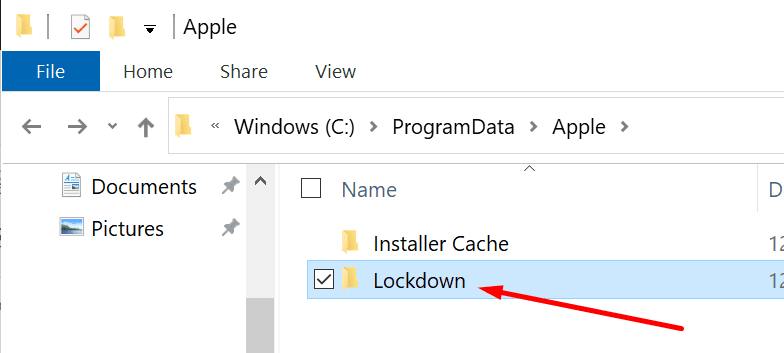
- Ανοίξτε το φάκελο και εντοπίστε το φάκελο κλειδώματος iTunes.
- Διαγράψτε όλα τα αρχεία και τους φακέλους, αλλά διατηρήστε το φάκελο Lockdown. Διαγράψτε μόνο το περιεχόμενο, όχι τον ίδιο τον φάκελο.
- Εκκινήστε ξανά το iTunes και συνδέστε το iPhone σας. Προσπαθήστε να δημιουργήσετε αντίγραφα ασφαλείας ξανά.
Μετονομάστε τους παλιούς φακέλους αντιγράφων ασφαλείας
Αυτό θα σας βοηθήσει να απαλλαγείτε από τυχόν πιθανές διενέξεις μεταξύ των παλιών φακέλων αντιγράφων ασφαλείας και του νέου.
- Κάντε κλικ στο Αυτό το PC και ακολουθήστε αυτό το μονοπάτι:
- C:\Users\YourUserName\AppData\Roaming\Apple Computer\MobileSync\Backup.
-
Ή C:\Users\YourUserName\Apple\MobileSync\Backup (εάν εγκαταστήσατε το iTunes από το Microsoft Store).
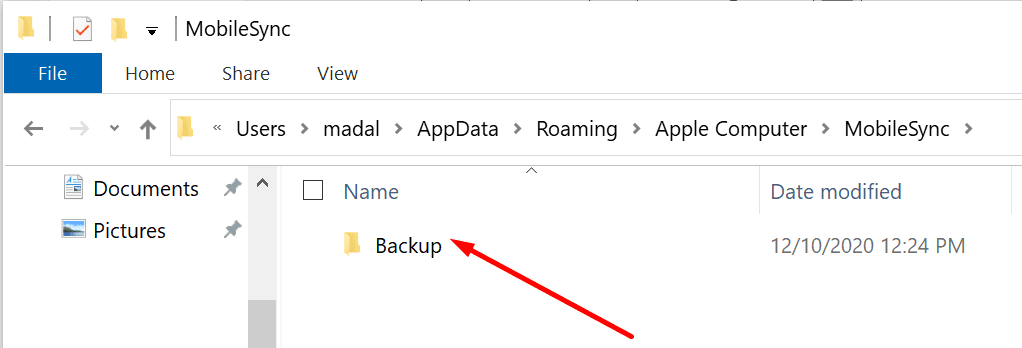
- Κάντε δεξί κλικ στους φακέλους αντιγράφων ασφαλείας και μετονομάστε τους προσθέτοντας old1, old2 στο τέλος.
Ορίστε, ελπίζουμε ότι μία από αυτές τις λύσεις λειτούργησε για εσάς.